TIN TỨC
Cách kết nối chuột không dây với laptop
Cách kết nối chuột không dây với laptop đơn giản
Chuột không dây ngày càng nhiều giúp tăng trải nghiệm cho người sử dụng, cùng tính gọn gàng của nó. Tuy nhiên, không phải ai cũng kết nối chuột không dây với laptop thành công ngay từ lần đầu sử dụng.
Nếu như bạn chưa biết cách kết nối chuột không dây với laptop thì ngay trong bài viết dưới đây, Thiên Sơn Computer sẽ hướng dẫn bạn các bước kết nối chuột bluetooth với laptop. Cùng theo dõi ngay nhé!.
1. Tiện ích vượt trội của chuột không dây
Chuột không dây giúp chúng ta kết nối nhanh chóng, gọn nhẹ, dễ cất giữ và không cần dây vẫn kết nối được. Trong phạm vi 7m chúng ta vẫn dễ dàng điều khiển máy tính bằng chuột không dây. Dễ dàng kết nối qua cổng USB với các máy tính khác nhau.
Chuột không dây phù hợp với việc trình chiếu, thuyết trình trong học tập cũng như công việc, dễ dàng sử dụng và cũng giúp các bạn mang đi làm việc gọn gàng hơn, không bị tốn không gian bởi dây điện rườm rà.
2. Hướng dẫn kết nối chuột không dây với laptop
Lần đầu tiên, trước khi kết nối chuột với laptop, bạn cần lắp pin vào chuột không dây và bắt đầu thực hiện các bước kết nối bên dưới.
2.1. Hướng dẫn kết nối chuột không dây có laptop qua cổng USB
Bước 1: Cắm USB Unifying Receiver của chuột không dây vào laptop --> Bật công tắc của chuột.
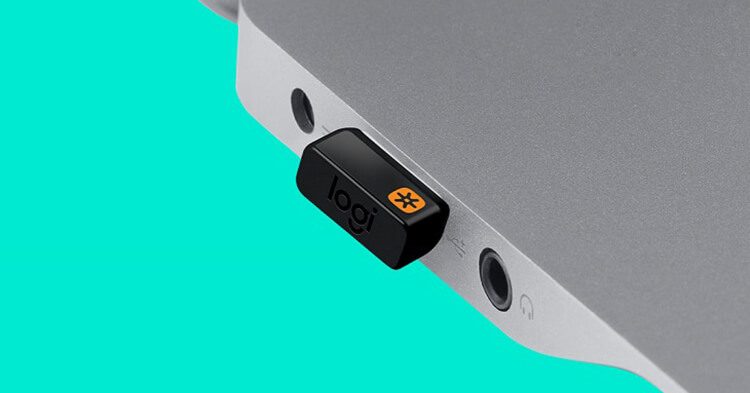
Cắm đầu USB và bật công tắc của chuột
Kiểm soát xem máy tính của bạn đã nhận chuột không dây hay chưa. Nếu không, tiếp tục thực hiện các bước còn lại.
Bước 2: Nhấp chuột bắt buộc vào This PC --> tìm Manager
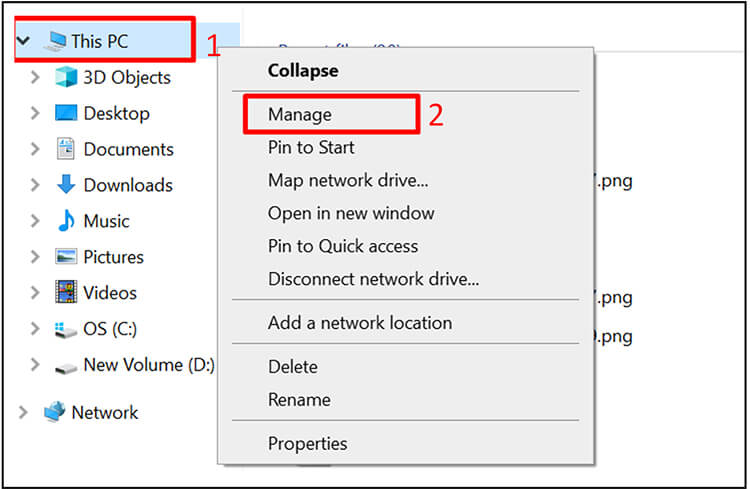
Tiếp tục chạy theo hướng dẫn nếu không nhận chuột
Bước 3: Chọn Device Manager --> Chọn mục Mice and other pointer devices.
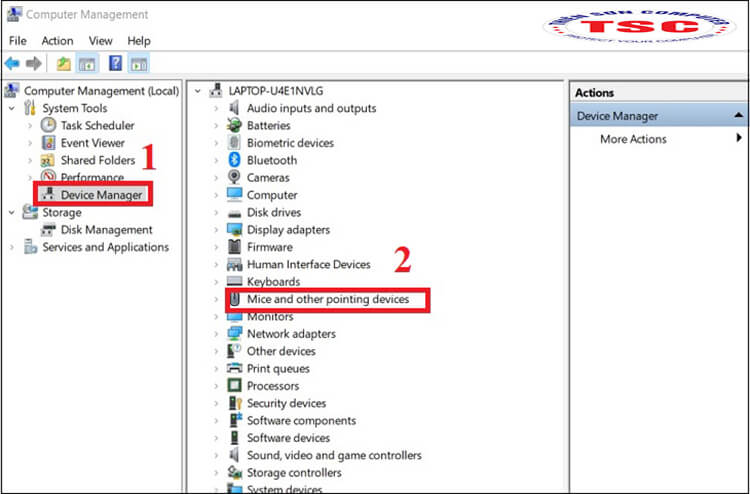
Chọn mục Mice and other pointer devices
Bước 4: Bấm chuột phải --> chọn Driver
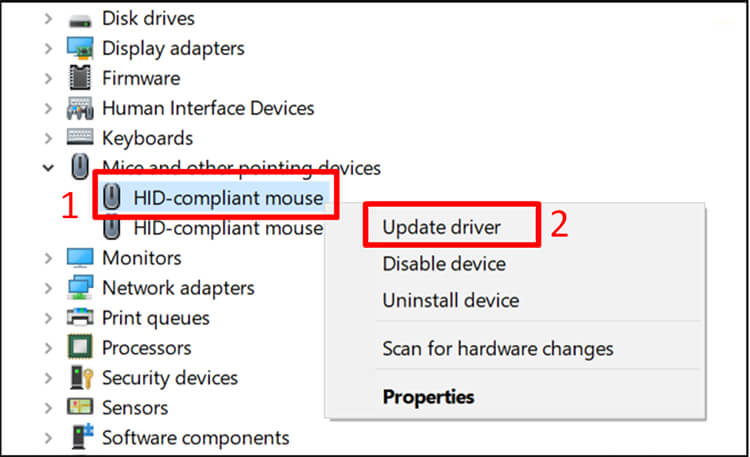
Driver để kết nối chuột với laptop
Vì thế bạn đã hoàn tất kết nối chuột không dây với laptop. Bây giờ có nhiều loại chuột không dây chỉ cần cắm USB Unifying Receiver sẽ tự động kết nối, không cần phải chạy cập nhật driver chuột.
2.2. Các bước kết nối chuột không dây với laptop qua Bluetooth
Bước 1: Bật công tắc của chuột không dây chuyển sang chế độ Bluetooth.

Bật chế độ Bluetooth trên chuột không dây
Bước 2: Click chuột tại biểu tượng Start --> chọn Settings.
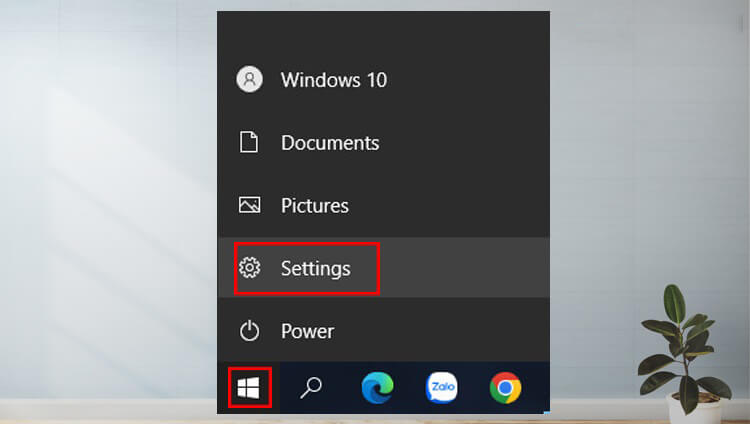
Chọn Settings
Bước 3: Chon mục Devices.
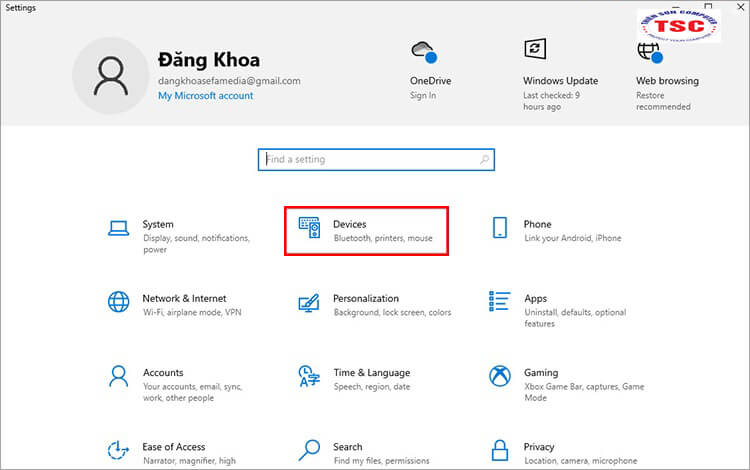
Chọn Devices
Bước 4: Tại Bluetooth & orther devices --> Gạt ON tại Bluetooth --> Chọn Add Bluetooth or other device
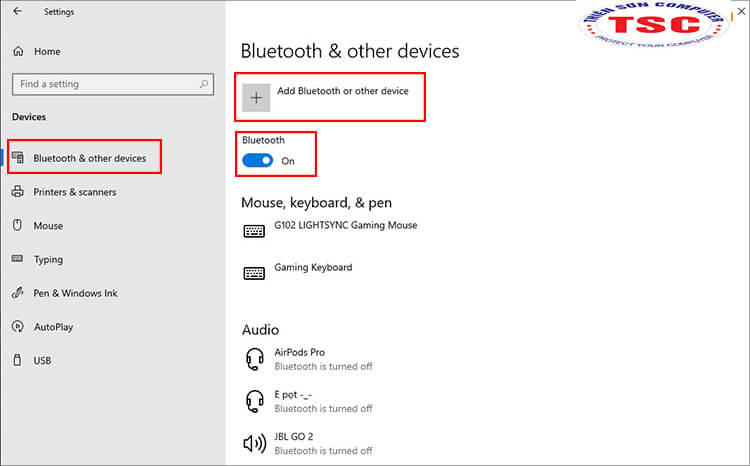
Thực hiện theo hướng dẫn để thêm máy kết nối Bluetooth
Bước 5: tìm Bluetooth.
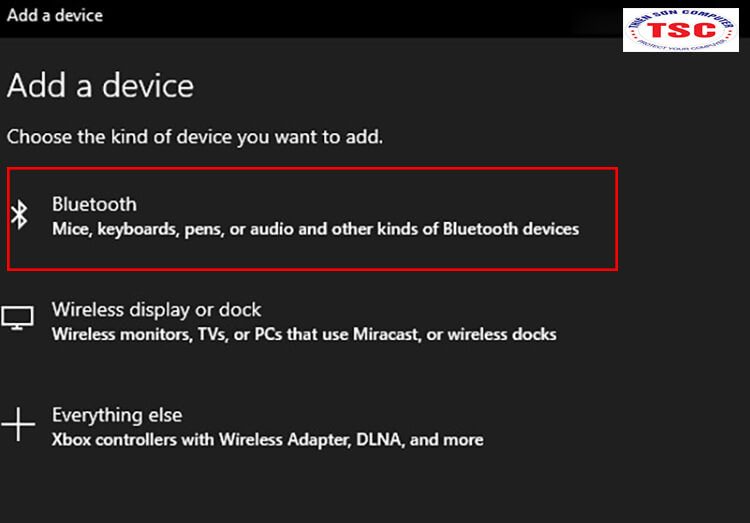
Chọn Bluetooth
Bước 6: Chọn tên chuột bluetooth mà bạn đang muốn kết nối. Đợi vài phút đến khi chúng ghép nối thành công.
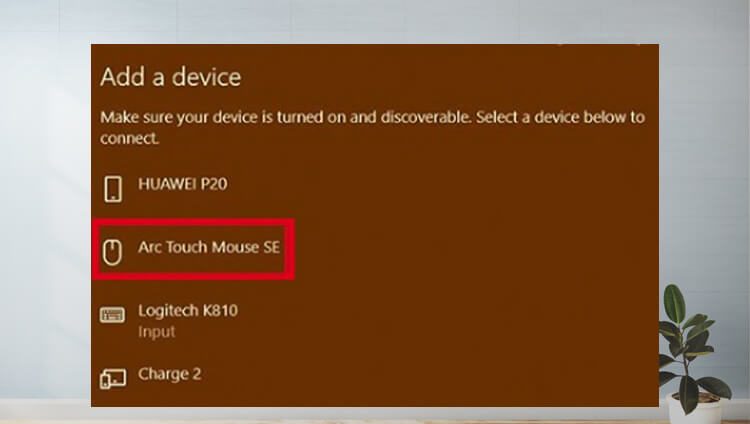
Chọn tên chuột Bluetooth và đợi kết nối thành công
Trên đây là các bước để kết nối laptop với chuột bluetooth rất dễ thực hiện. Chúc bạn thành công!.
3. Một số lưu ý khi kết nối chuột không dây với laptop
Khi kết nối chuột không dây với laptop, bạn tập chung vào 1 số điều sau:
- USB Unifying Receiver rất dễ bị thất lạc nên bạn cần cất giữ Receiver cẩn thận vì đây là cổng kết nối quan trọng giữa chuột và laptop. Tốt nhất bạn cần phải cất chúng vào chuột ngay khi dùng xong để đảm bảo không bị thất lạc.
- Trường hợp laptop không tìm thấy tên chuột, bạn có thể tắt và bật lại chuột rồi kiểm tra xem chuột đã chuyển sang chế độ bluetooth chưa hoặc tham khảo thêm bài viết: Cắm chuột vào laptop không nhận xử lý thế nào?
- Bạn cũng có thể kiểm soát laptop xem đã bật chế độ bluetooth chưa, đồng thời bật nguồn của chuột và đang chạy những bước như hướng dẫn trên.
- Sau khi dùng, bạn cần tắt chuột để tiết kiệm pin. Cùng với đó, bạn cần chuẩn bị 1 số cục pin dự phòng đề phòng trường hợp chuột không dây hết pin.
Trên đây là các hướng dẫn của Thiensoncomputer khi kết nối chuột không dây với laptop. Nếu có bất kỳ vấn đề gì về máy tính, bạn có thể tới cơ sở gần nhất của hệ thống Thiên Sơn Computer tại Bình Dương để được các kỹ thuật viên hỗ trợ nhanh nhất!.

